Luidruchtige afbeeldingen zijn niet wat je zou willen van je foto's. Gelukkig is Lightroom-ruisonderdrukking een eenvoudig iets om te leren. In dit artikel wordt uitgelegd hoe u ruis in uw afbeeldingen kunt verminderen met Adobe Lightroom. Het is gemakkelijk te doen en uw afbeeldingen zullen er beter uitzien.
Wat is ruis in fotografie?
Digitale ruis in fotografie verwijst naar de visuele vervorming die u in afbeeldingen ziet. Het zijn meestal verkleurde pixels. Deze kunnen het resultaat zijn van beschikbaar licht en camerasensor. Maar ook de gevoeligheid (ISO) van de camera.
Er zijn twee dingen die je moet weten over ruis in je fotografie. Ten eerste is het een veel voorkomend probleem. U moet leren hoe u dit kunt corrigeren, zowel in de camera als tijdens de postproductie. Ten tweede is het in sommige situaties bijna onmogelijk om het volledig te vermijden. Hier zul je mee moeten leren leven.
De meest voorkomende boosdoener van digitale ruis is het gebrek aan beschikbaar licht. Fotograferen bij weinig licht leidt bijna altijd tot ruis. Je zult dit moeten verminderen in Photoshop, Lightroom of andere digitale beeldsoftware.
Soorten ruis
Digitale ruis kan in twee soorten voorkomen; kleurruis en luminantieruis. Kleurruis komt het meest voor in effen donkere of lichte delen van een afbeelding. Het is samengesteld uit kleurafwijkingen van pixels die onjuist zijn in deze effen gebieden.
En het verschijnt als gekleurde vlekjes. Deze contrasteren met effen kleuren. Dit maakt ze onooglijker dan luminantieruis, en meestal gemakkelijker te identificeren.

Luminantieruis heeft deze verkleurde pixels niet. Het is het resultaat van hoe variaties in licht de camerasensor beïnvloeden.
Deze zorgen ervoor dat extra "hete" pixels worden weergegeven en worden zichtbaar met een korrelig uiterlijk.

Lightroom heeft afzonderlijke bedieningselementen waarmee u het ruistype waarmee u te maken hebt, kunt isoleren. Je kunt het dan verkleinen zonder andere aspecten van je foto te beïnvloeden.
Ruisonderdrukking in Lightroom
De interface van Lightroom bestaat uit verschillende modules. Deze verschijnen als tabbladen aan de bovenkant van het venster. De module waarin we geïnteresseerd zijn, is de Develop-module . Dit gedeelte bevat alle bedieningselementen die nodig zijn om een afbeelding te bewerken. Het bevat schuifregelaars voor belichting, kleur en bedieningselementen voor bijsnijden.
U vindt verschillende subsecties in de module Ontwikkelen, aan de rechterkant van de interface. Deze verdelen de bedieningselementen in vergelijkbare groepen. Ze omvatten basisbelichtingsaanpassingen, lenscorrectie-opties en schuifregelaars voor kleurtoon.
Het gedeelte waarin we geïnteresseerd zijn, is het Detailpaneel . Als dit paneel nog niet is geactiveerd, kunt u op het driehoekje rechts van de paneeltitel klikken om het uit te vouwen.
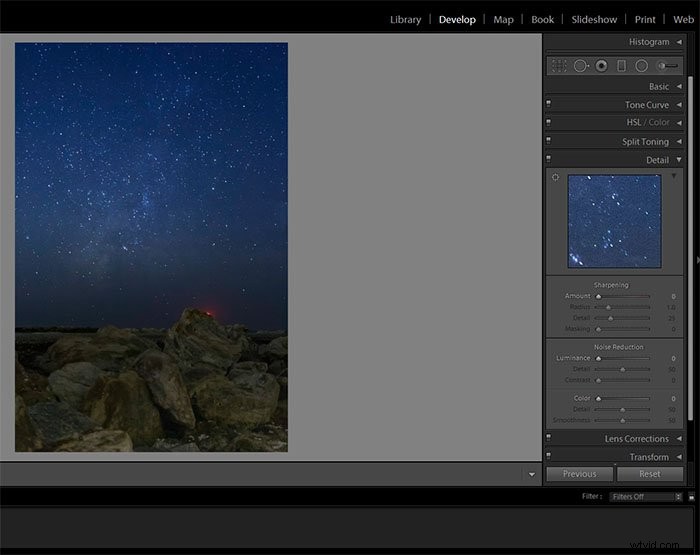
Het detailpaneel bevat bedieningselementen voor zowel verscherping als ruisonderdrukking. Zoals we eerder hebben besproken, zijn er twee soorten ruis. Lightroom biedt u bedieningselementen om elk van deze typen aan te pakken.
Helderheidsruis in Lightroom oplossen
Om luminantieruis te verwijderen, gebruikt u de eerste drie schuifregelaars in het gedeelte over ruisonderdrukking. Dit is het soort geluid dat lijkt op graan. De eerste schuifregelaar, Luminantie , bepaalt hoeveel ruisonderdrukking op de afbeelding wordt toegepast.
Zoals bij alle aanpassingen in Lightroom, wil je beginnen met kleinere aanpassingen. Kijk welk effect ze hebben op je afbeelding en voeg er zo nodig meer aan toe.
Ruisaanpassingen hebben de neiging om details te verwijderen en zachtheid toe te voegen. Houd in gedachten dat moderatie de sleutel is.
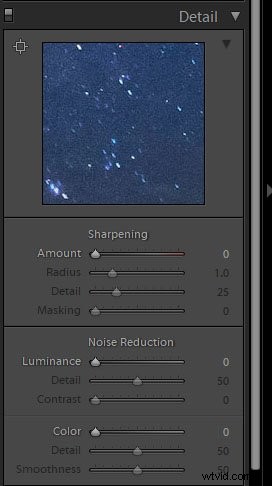
De volgende schuifregelaar, Detail , kunt u een deel van de details behouden. Dit zijn details die u verliest door het ruisonderdrukkingseffect te vergroten. Als u deze schuifregelaar te hoog duwt, kan een deel van de ruisonderdrukking die u eerder hebt toegepast, worden verwijderd. Houd dat in de gaten.
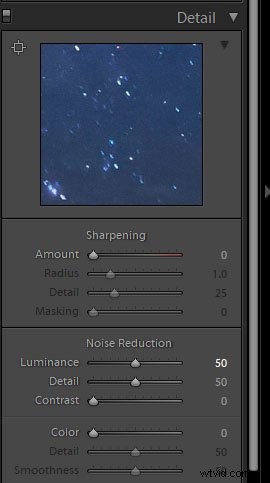
De laatste schuifregelaar die u hier aanpast, is de Contrast controle. Dit vervangt een deel van het verloren contrast. Ga hier net als bij de vorige aanpassingen spaarzaam mee om. Pas voldoende toe om wat details terug te brengen, maar zorg ervoor dat dit de ruisonderdrukking niet beïnvloedt.
In sommige versies, waaronder Lightroom CC, is het schuifpaneel vereenvoudigd. Het biedt een ruisonderdrukkingsregeling, zonder extra detail- of contrastschuifregelaars.
Dit is hetzelfde als de luminantieschuifregelaar in de desktopversie van de software.
Kleurruis verwijderen in Lightroom
De bedieningselementen voor het verminderen van kleurruis zijn hier bijna precies hetzelfde. De Kleur schuifregelaar regelt de hoeveelheid ruisonderdrukking die u toepast.
De verkleurde vlekken van kleurruis zijn eenvoudig te verminderen met deze aanpassing.
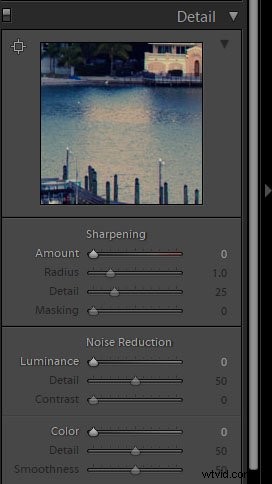
Het Detail schuifregelaar past aan hoeveel details u kunt herstellen na het toepassen van ruisonderdrukking. Dit is precies hetzelfde als de luminantieruisregeling.
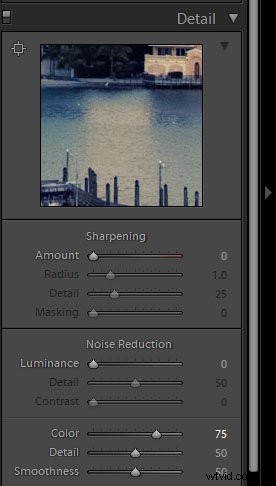
De hulpmiddelen voor het verminderen van kleurruis bieden ook een vloeiendheid schuifregelaar. Hiermee kunt u de weergave van vloeiendheid in de afbeelding vergroten of verkleinen. Onthoud dat ruisonderdrukking vaak meer vloeiendheid in een foto introduceert.
Hierdoor wordt een bepaald detailniveau verwijderd. Net als bij luminantieruis is het schuifpaneel hier een beetje vereenvoudigd. Het biedt alleen een regelaar voor kleurruisonderdrukking.
Er zijn geen extra schuifregelaars voor details of vloeiendheid.
Ruis in de camera minimaliseren
Nu weet u hoe u ruis in de postproductie kunt minimaliseren. Maar is er iets dat u kunt doen om ruis in de camera te minimaliseren?
Gebruik een lage ISO-instelling
De ISO-instelling in digitale camera's beïnvloedt de gevoeligheid van de sensor bij het opvangen van licht. Het verhogen van de ISO-instelling naar een hogere classificatie verhoogt de gevoeligheid van de sensor. Dit betekent dat het meer licht opvangt.
Het introduceert ook digitale ruis in de foto. Fotografen gebruiken hogere ISO-instellingen in veel situaties met weinig licht.
Nachtfotografie, astrofotografie en foto's tijdens of na het blauwe uur zijn enkele voorbeelden.
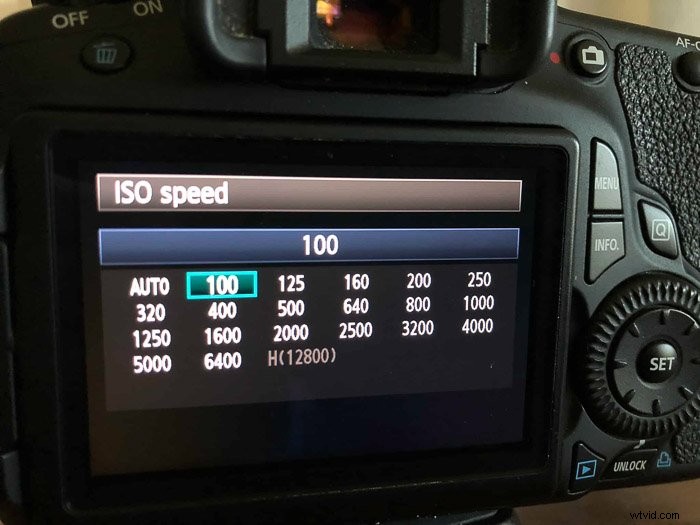
Zonder een hoge ISO is er niet genoeg licht voor een goede belichting. Je weet dus al dat je wat correctie moet doen in de postproductie om ruis te verwijderen. De simpele regel om hier te onthouden is om altijd de laagst mogelijke ISO-instelling te gebruiken.
Begin met een instelling van 100. Verhoog de ISO alleen als je geen andere manier hebt om meer licht in de camera te brengen. Je kunt proberen het diafragma verder te openen (lagere f/stop) of in plaats daarvan de sluitertijd te vertragen.
Met daglicht of veel extra licht kun je meestal een veel lagere ISO-instelling maken. Dit betekent dat u ruis in het uiteindelijke beeld vermijdt.
Gebruik de ruisonderdrukking in de camera (maar niet)
De meeste moderne digitale camera's hebben een instelling voor ruisonderdrukking. Dit is voor zowel opnamesituaties met hoge ISO als lange belichtingstijden. Dus waarom zouden we deze niet instellen en het geluidsprobleem vergeten?
De effectiviteit van deze functies verschilt van camera tot camera. U kunt de mate instellen waarin het effect wordt toegepast. Maar je hebt niet de fijne controle die externe software je geeft.
Ruisonderdrukking in Photoshop of Lightroom is veel effectiever. Het is ook gemakkelijker aan te brengen en te verwijderen. Dit maakt in-camera reductie bijna nutteloos. En tot slot, fotografeer alleen in RAW-formaat.
Conclusie
Ik hoop dat ik wat licht heb geworpen op het ruisvrij houden van je foto's en er geweldig uitzien! U kunt softwareoplossingen van derden gebruiken om ruisonderdrukking aan te pakken. Maar als je Lightroom al gebruikt, is dat niet nodig.
De software biedt een effectieve methode om ruis te verminderen. En u hoeft niet te leren navigeren door een nieuw systeem.
Hebt u succesverhalen bij het bewerken van Lightroom? Doe mee aan de onderstaande discussie en deel het met ons!
